この記事はLIBOTの機能である「紹介メッセージ」についての解説記事です。
「紹介メッセージ」は、ユーザーが友だちに公式アカウントを紹介する際に、友だちへ送信されるメッセージのことです。
「紹介メッセージ」は企業からのアプローチではなく、実際の友だちからの紹介となるので、 アカウントを紹介される人は警戒せずに友だち追加をしやすいという効果があります。
紹介メッセージとは
「紹介メッセージ」とは、公式アカウントの友だちユーザーが送るメッセージであり、公式アカウントを未追加の友だちに、友だち追加を促すことが目的の「メッセージ機能」です。
紹介する人のユーザー画面の動作
- 友だちユーザーが、リッチメニューの「紹介」をタップ
- 「紹介」をタップした後、公式アカウントから送信される「リッチメッセージ」をタップ
- 公式アカウントを紹介する友だちを選択し、送信
以下から詳細に解説していきます。
1,ユーザーが、リッチメニューの「紹介」をタップする
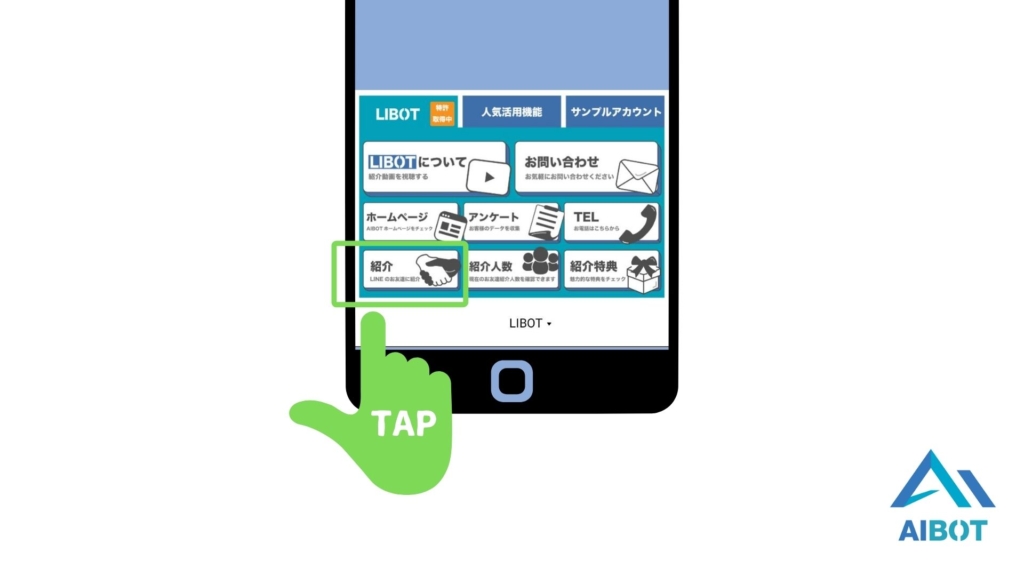
ユーザーが公式LINEのトーク画面で、「紹介メッセージ」を設定したエリア(このリッチメニューでは上記図の緑色の枠)を「タップ」することで、機能が働きます。
2,「紹介」をタップした後、「リッチメッセージ」をタップする
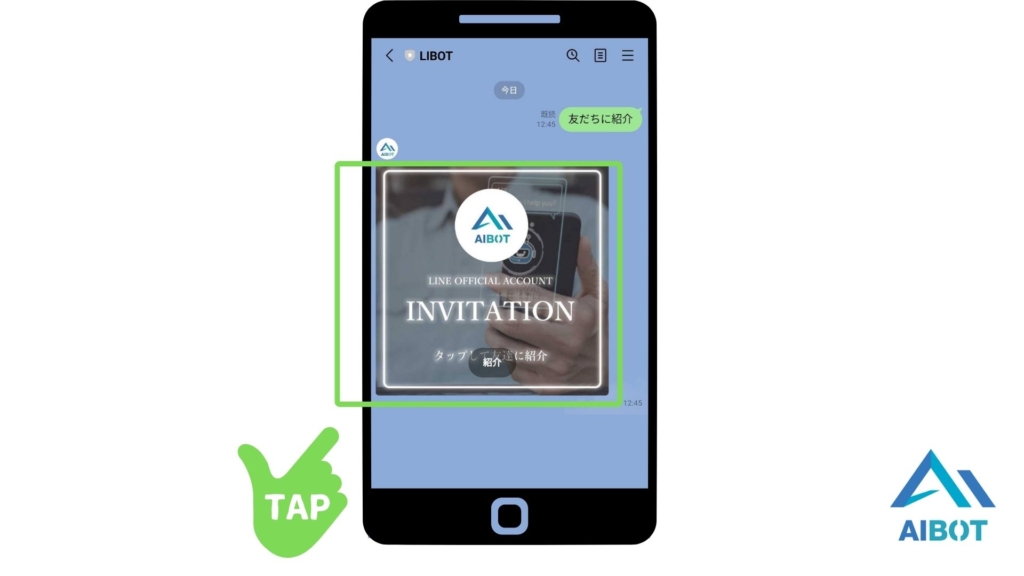
「紹介メッセージ設定エリア」をタップすると、上記画像のように「メッセージ」(友だちに紹介というチャット)と「リッチメッセージ」(緑色で囲まれた枠)が自動で返信されます。
この「リッチメッセージ」(上記画像緑色の枠)を「タップ」することで、下記画像のように画面が切り替わり、アカウントを紹介する友だちの選択が可能になります。
3,アカウントを紹介する友だちを選択し、送信する
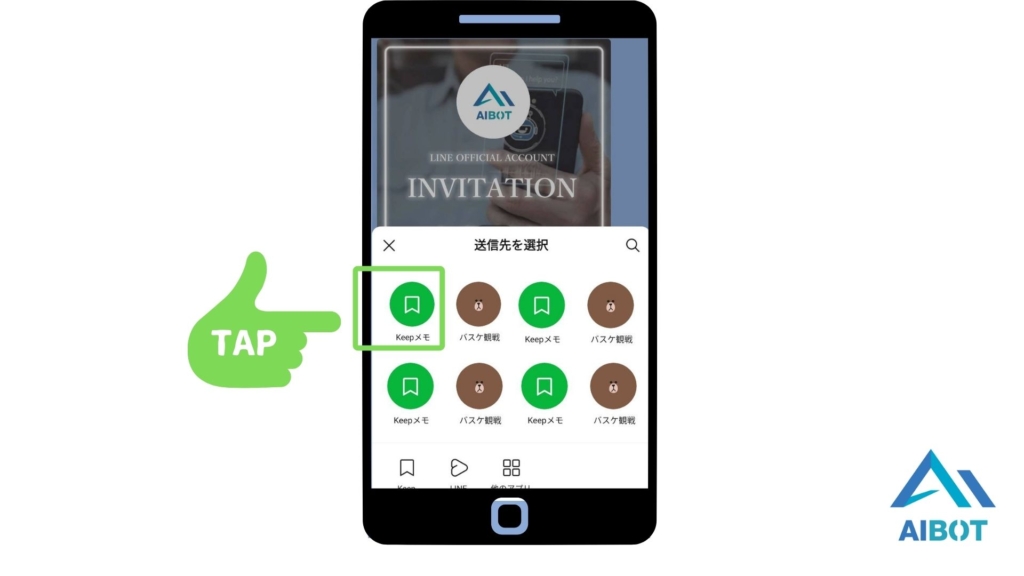
画面が切り替わった後は、アカウントを紹介したい友だちを選択します。これで紹介する側のユーザーの動作は終了となります。
紹介される人のユーザー画面の動作
紹介する側のユーザーが動作を完了すると、以下の「メッセージ」が紹介される側のユーザーに届きます。
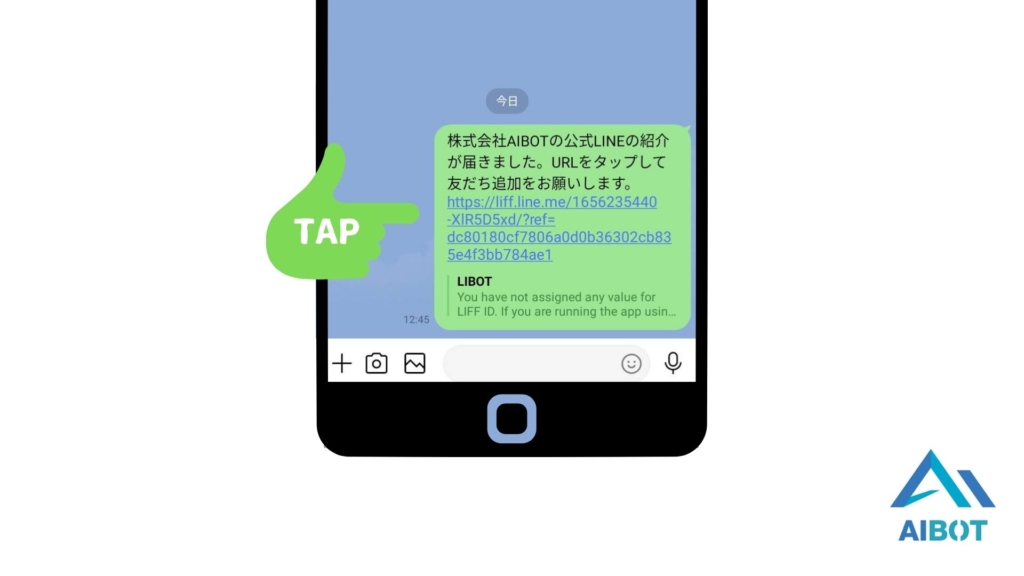
紹介された側のユーザーは、上記のリンクをタップし友だち追加をすることで、アカウントを友だち追加することが可能です。以上が「紹介メッセージ」の機能となります。
紹介メッセージの効果
「紹介メッセージ」の一番のメリットは、紹介される側が公式アカウントを友だち追加しやすいと言う点です。
企業などの第三者からの宣伝ではなく、友だちからのおすすめとして公式アカウントが紹介されるため、紹介された側は友だち追加に心理的なハードルが下がり、友だち追加がしやすくなります。
また、紹介する側も紹介人数に応じて特典を手にすることが可能となるので、紹介する側にもインセンティブが働きやすいと言うのも特徴の一つです。

紹介メッセージの設定方法
紹介メッセージ管理のページに移動する
①LIBOTにログインし、友だち紹介をクリック
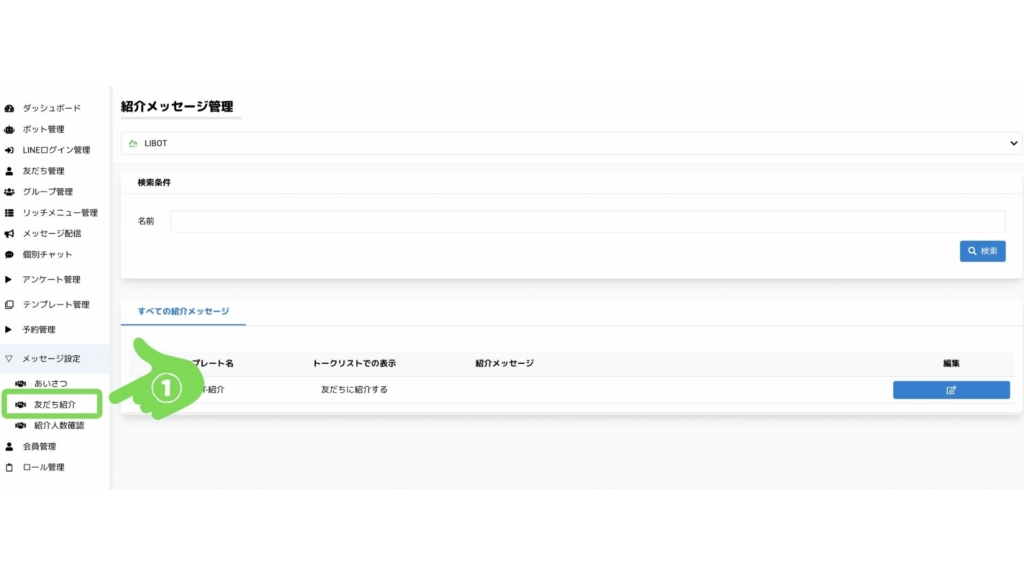
LIBOTのページにログインし、サイドバーの「友だち紹介」(上記画像の左側の黄緑色の枠)をクリックします。
「友だち紹介」をクリックすると「紹介メッセージ管理ページ」に遷移します。

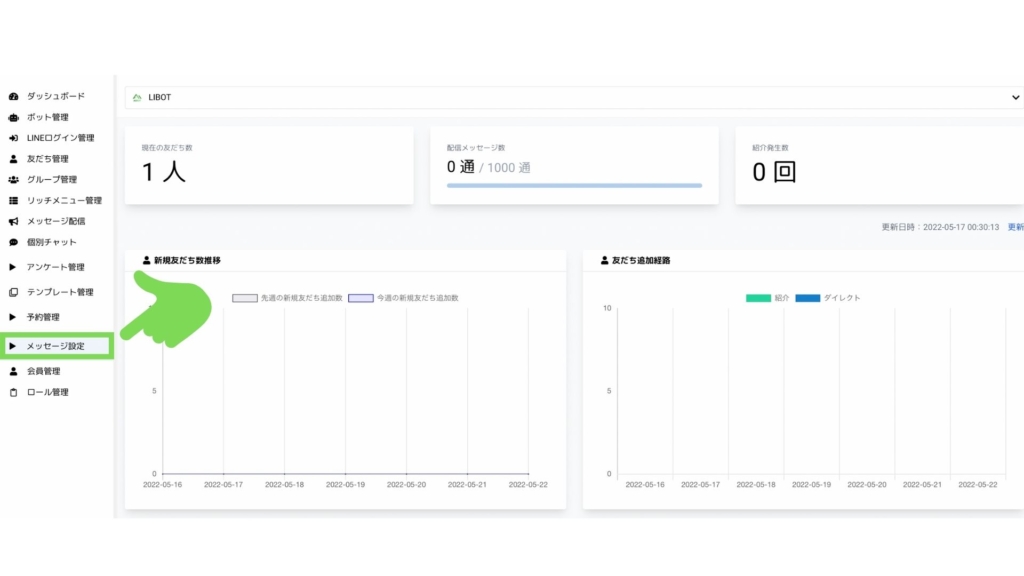
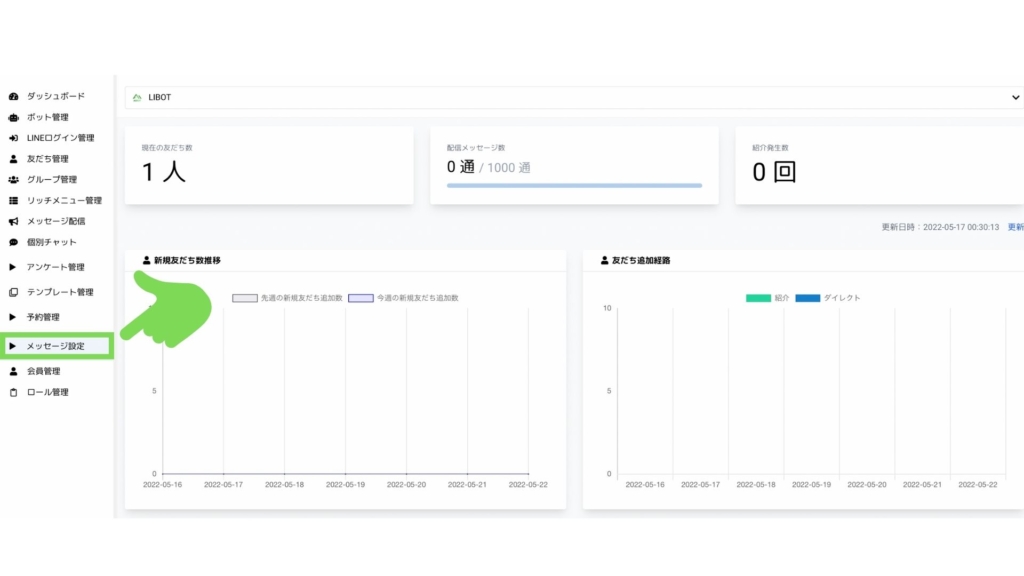
②紹介メッセージ管理ページで「編集」を選択
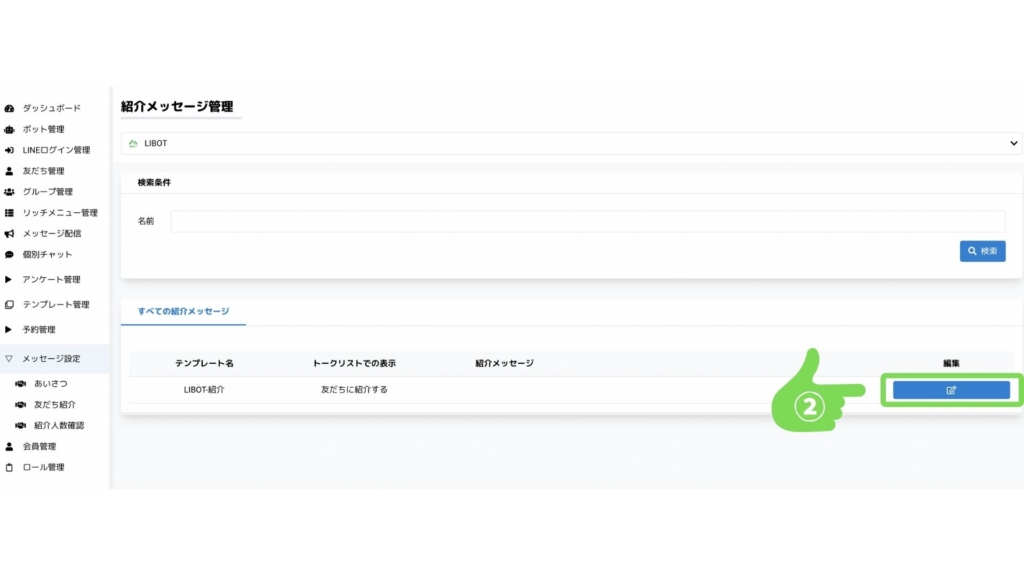
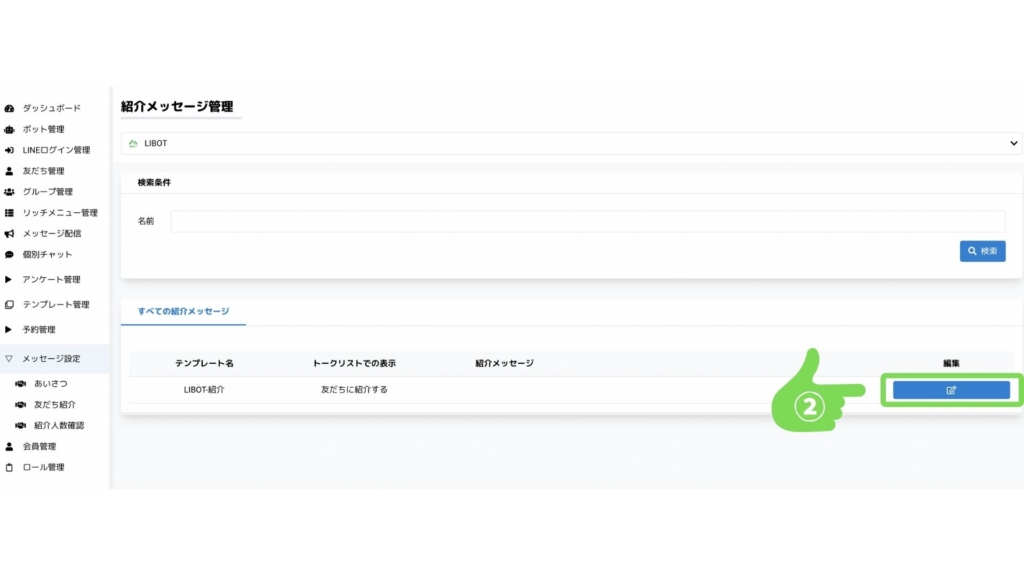
「紹介メッセージ管理ページ」に遷移した後は、「編集のボタン」(上記の画像「編集」直下にある枠で囲まれた部分)をクリックします。



紹介メッセージを編集する
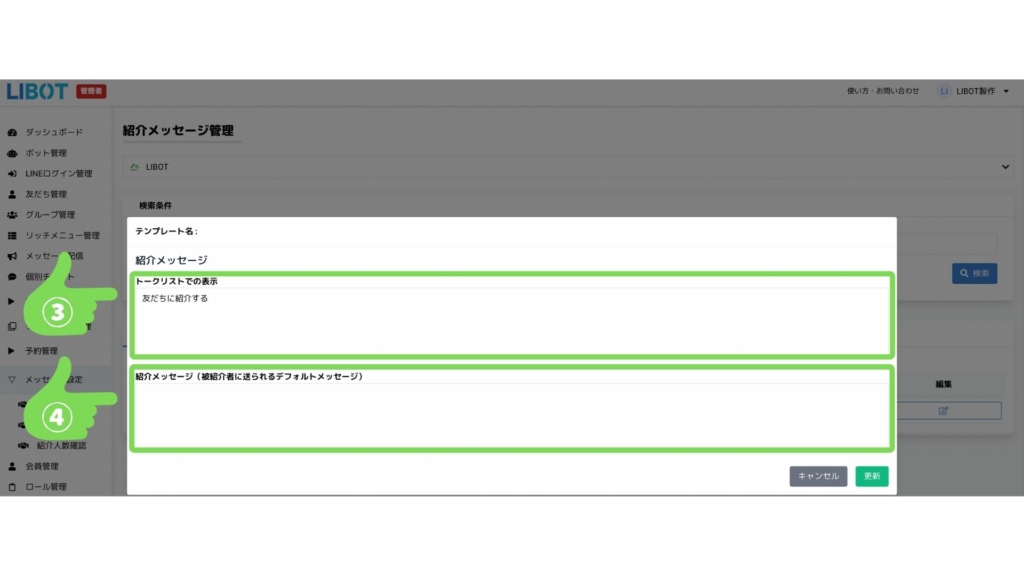
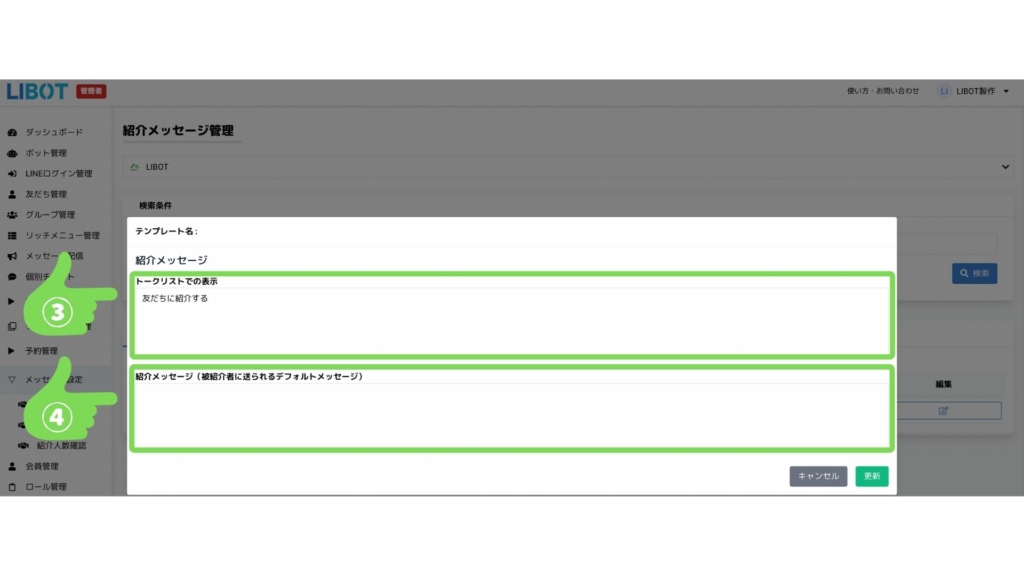
「編集」を選択すると、「紹介メッセージ」を編集する画面(上記の画像)に移動します。ここから「紹介メッセージ」を編集することが可能です。
「紹介メッセージ」を編集する画面で編集が可能なのは、③トークリストでの表示(紹介する側のユーザーに表示されるメッセージ)と④紹介メッセージ(紹介される側のユーザーへ送信されるメッセージ)の2つです。
③トークリストでの表示を編集する(紹介する側のユーザーへのメッセージ)
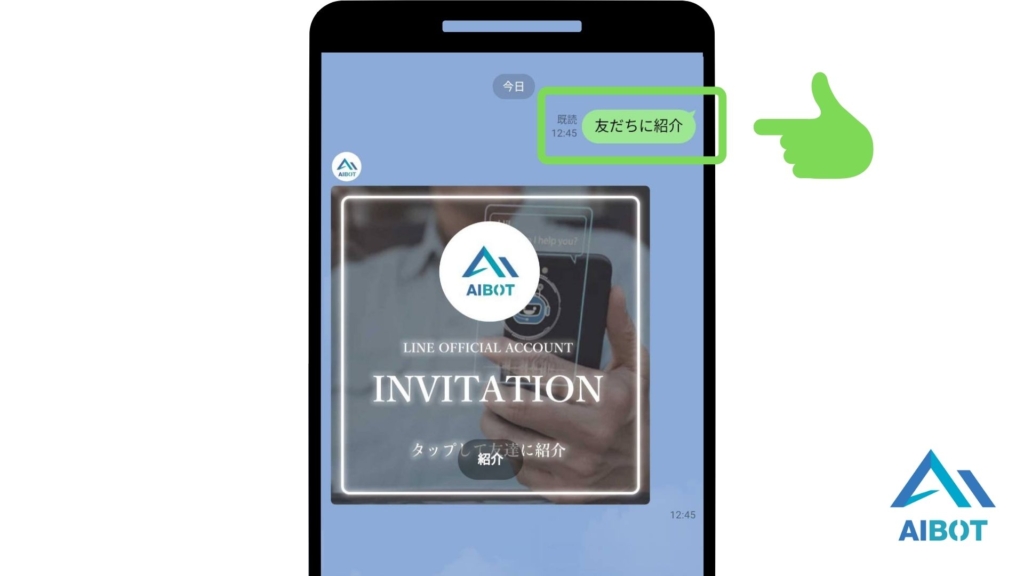
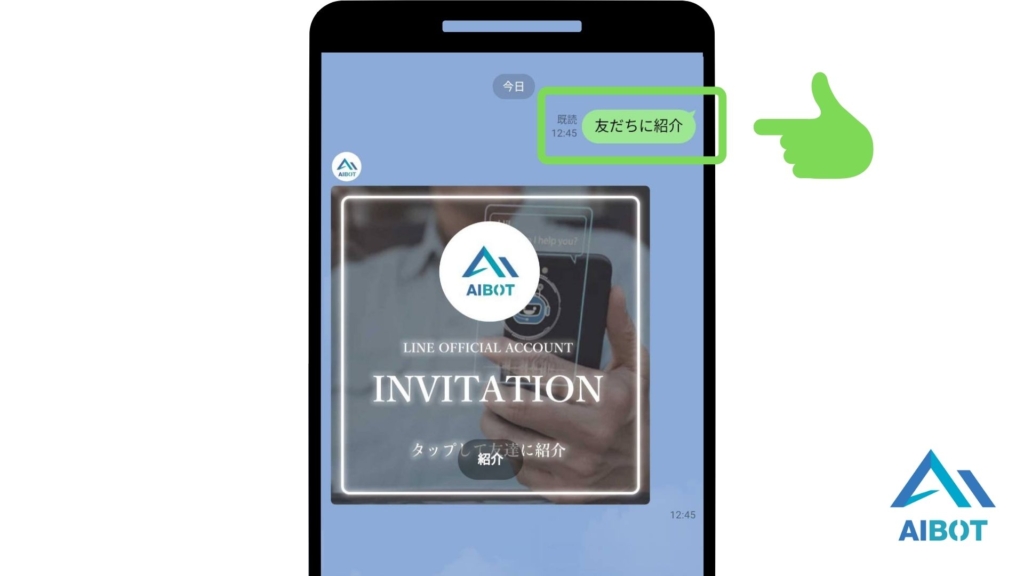
③のエリアでは、紹介する方のユーザーへの「メッセージ」(上記画像黄緑色の枠)を編集することが可能です。
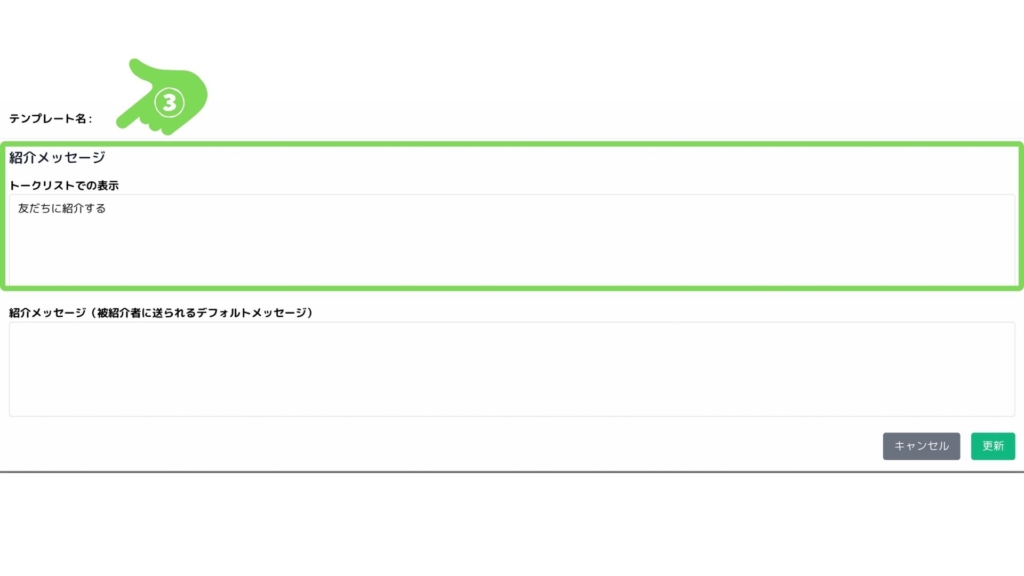
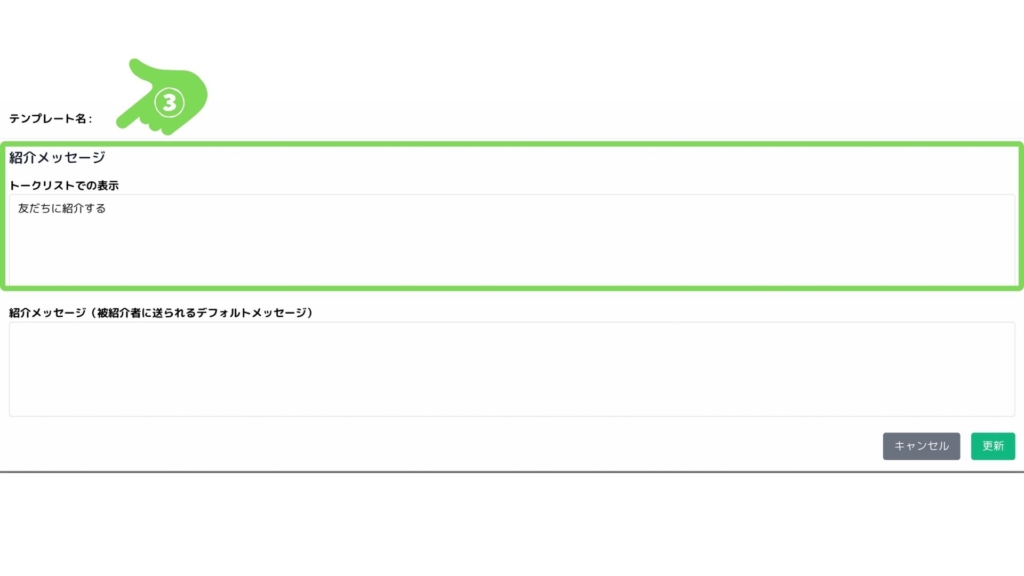
任意のメッセージを入力することで、「メッセージ」の変更が可能となります。
④紹介メッセージを編集する(紹介される側のユーザーへのメッセージ)
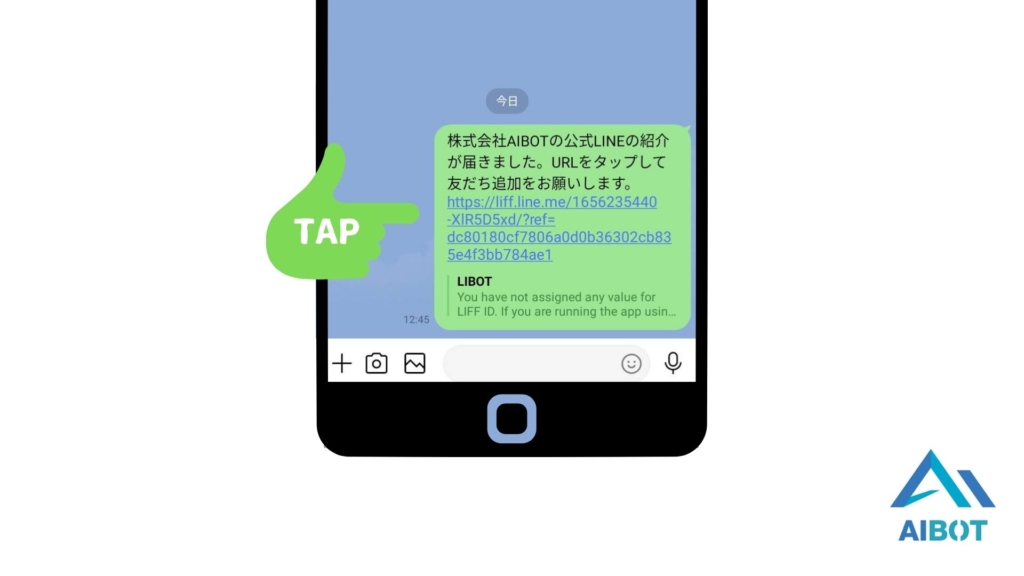
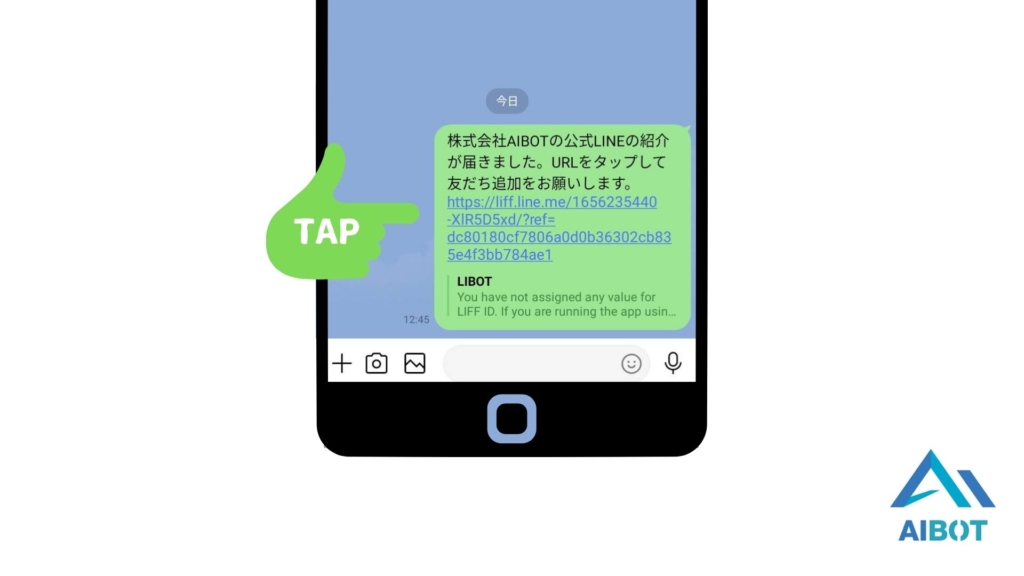
④のエリアでは、紹介される方のユーザーへの「メッセージ」(上記画像黄緑色の枠)を編集することが可能です。
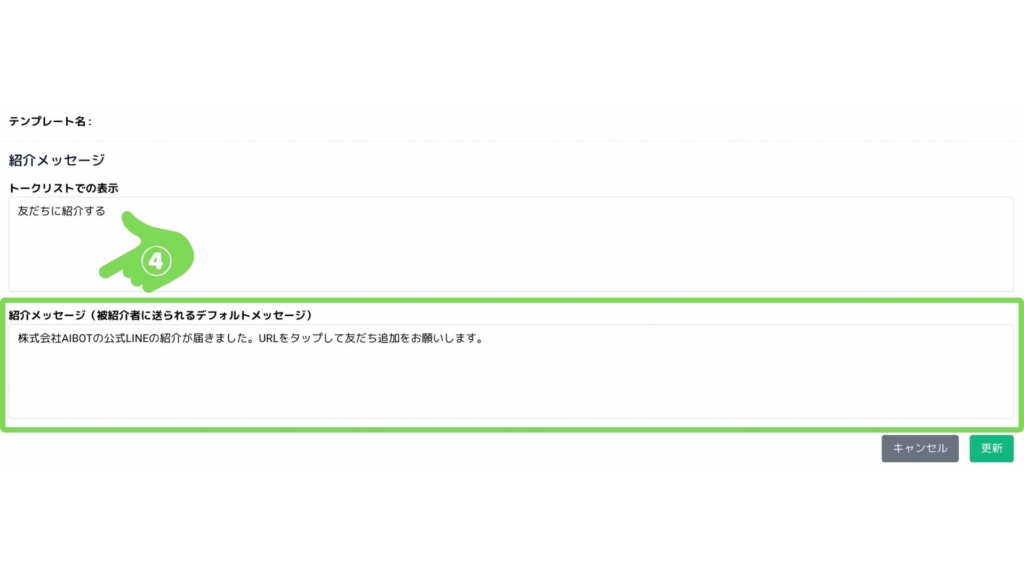
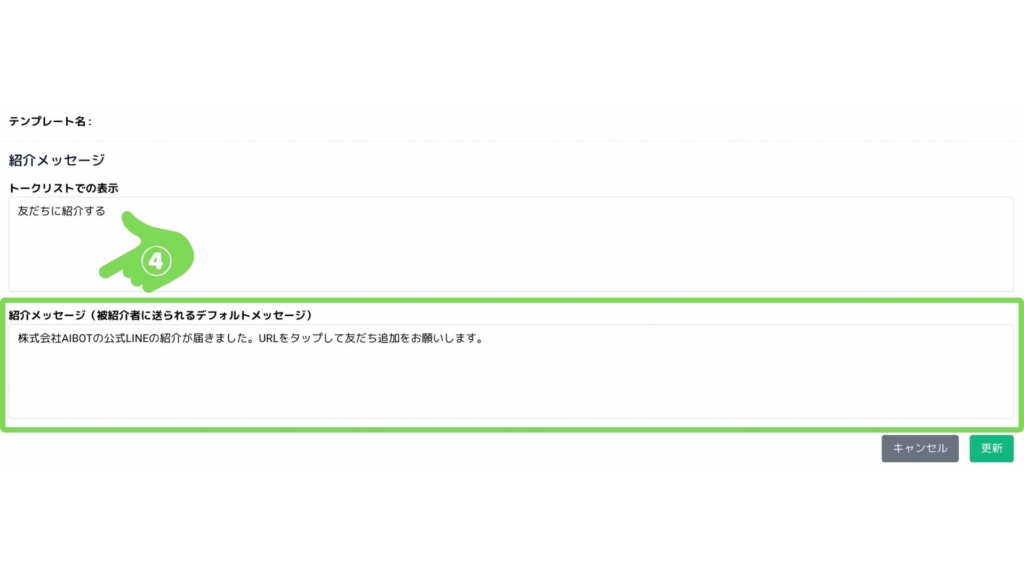
任意のメッセージを入力することで、「メッセージ」の変更が可能となります。
URLは紹介メッセージの欄に入力をしなくても、メッセージ送信の際に自動で追加されるので入力する必要はござません。
紹介メッセージの活用方法
友だち追加をただ促すのではなく、友だち追加をするメリットを紹介メッセージに加えることで、紹介先の友だち追加を促すことが可能です。
美容室の場合
以下の「紹介メッセージ」ではアカウントを追加することで得られるメリットが書かれています。また、「芸能人も多数来店の美容室✨」とすることで、ユーザーの興味を掻き立てていることもポイントです。
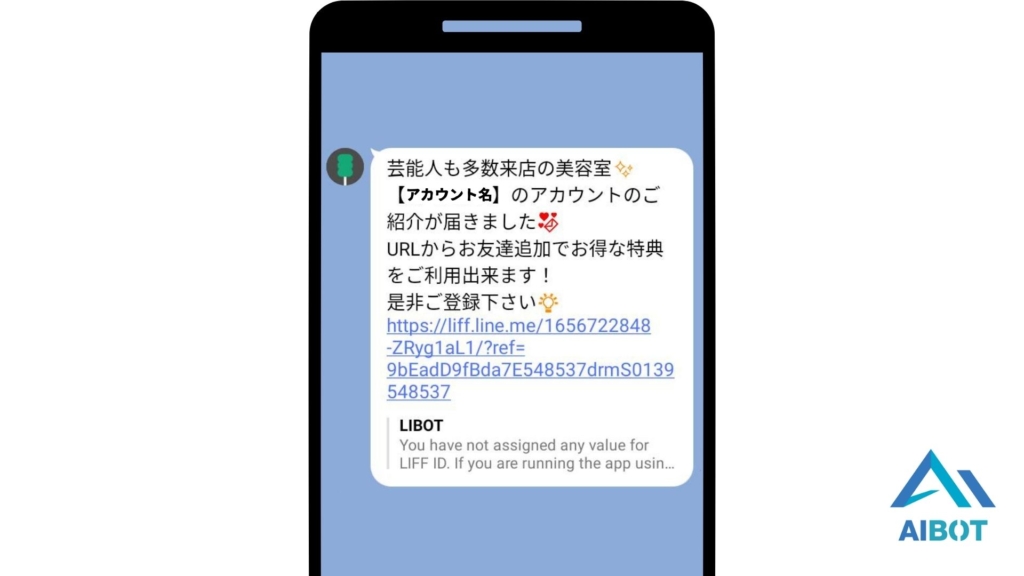
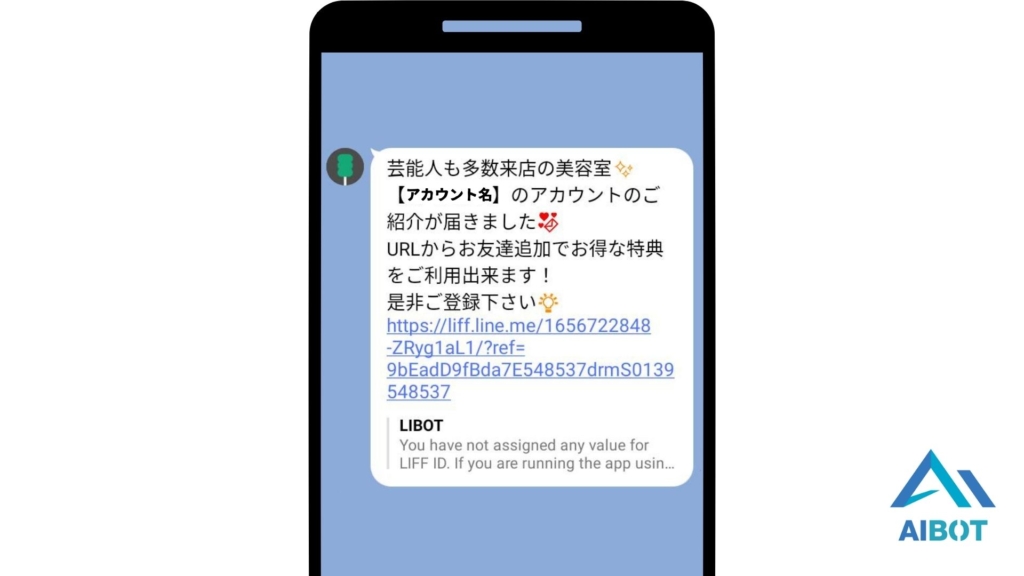



クリニックの場合
こちらの「紹介メッセージ」でも、「おトクな初回限定プラン」とユーザーの興味を惹く文章があります。
また、友だち追加をして初めてプランの内容を見ることが可能になる設計も友だち追加を促す要因となっています。
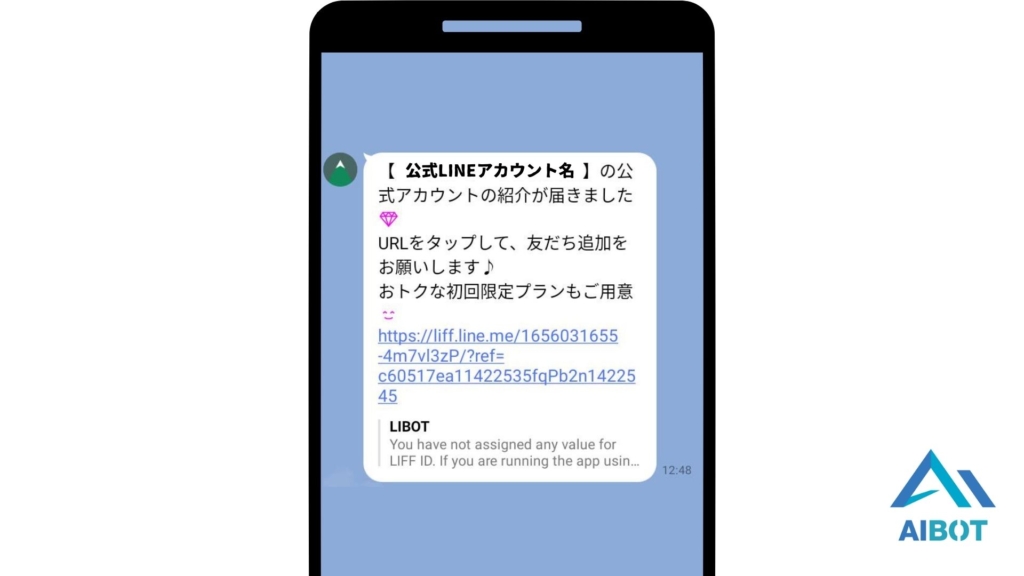
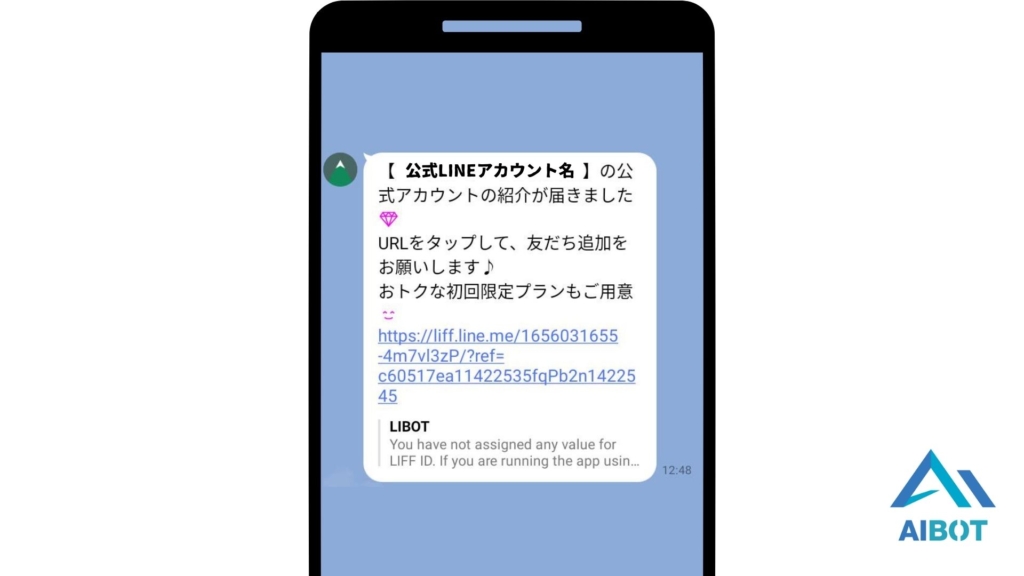
「紹介メッセージ」活用のポイント
- 友だち追加をすることのメリットを文章に加える
- 絵文字を使い、ユーザーに親しみを持たせる
- ユーザーの興味を惹くキャッチコピーを加える









